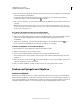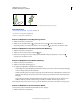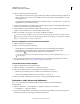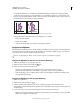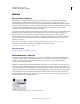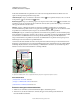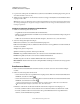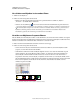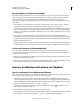Operation Manual
254
VERWENDEN VON ILLUSTRATOR
Auswählen und Anordnen von Objekten
Letzte Aktualisierung 24.5.2011
Zusammenfügen von Ebenen und Gruppen
Beim Zusammenfügen und Reduzieren von Ebenen werden Objekte, Gruppen und Unterebenen zu einer einzigen
Ebene oder Gruppe zusammengefasst. Beim Zusammenfügen können Sie die gewünschten Elemente auswählen,
während beim Reduzieren alle sichtbaren Elemente im Bildmaterial auf eine Ebene reduziert werden. Die
Stapelreihenfolge bleibt bei beiden Optionen intakt, aber andere Ebenen-Attribute wie etwa Schnittmasken bleiben
nicht erhalten.
• Sollen Elemente in einer einzigen Ebene oder Gruppe zusammengefügt werden, halten Sie die Strg- (Windows)
bzw. Befehlstaste (Mac OS) gedrückt und klicken Sie auf die Namen der Ebenen oder Gruppen, die
zusammengefügt werden sollen. Sie können auch die Umschalttaste gedrückt halten, um alle Einträge zwischen den
Ebenen- oder Gruppennamen auszuwählen, auf die Sie klicken. Wählen Sie dann aus dem Ebenenbedienfeldmenü
die Option „Ausgewählte zusammenfügen“. Die Elemente werden in der zuletzt ausgewählten Ebene bzw. Gruppe
zusammengefügt.
Ebenen können nur mit anderen Ebenen zusammengefügt werden, die im Ebenenbedienfeld den gleichen
hierarchischen Rang einnehmen. Unterebenen können nur mit Unterebenen zusammengefügt werden, die sich auf
der gleichen Ebene befinden und den gleichen hierarchischen Rang einnehmen. Objekte können nicht mit anderen
Objekten zusammengefügt werden.
• Sollen Ebenen reduziert werden, klicken Sie auf den Namen der Ebene, in der Sie das Bildmaterial zusammenfügen
möchten. Wählen Sie dann aus dem Menü des Ebenenbedienfelds die Option „Auf Hintergrundebene reduzieren“.
Suchen von Elementen im Ebenenbedienfeld
Wenn Sie ein Element im Dokumentfenster auswählen, können Sie mit dem Befehl „Objekt suchen“ schnell das
entsprechende Element im Ebenenbedienfeld finden. Dieser Befehl ist insbesondere für die Suche nach Elementen in
ausgeblendeten Ebenen hilfreich.
1 Wählen Sie im Dokumentfenster ein Objekt aus. Wenn Sie mehrere Objekte auswählen, wird nach dem vordersten
Objekt in der Stapelreihenfolge gesucht.
2 Wählen Sie aus dem Menü des Ebenenbedienfelds den Befehl „Objekt suchen“. Wenn die Bedienfeldoption „Nur
Ebenen einblenden“ aktiviert ist, wird stattdessen der Befehl „Ebene suchen“ angezeigt.
Sperren, Ausblenden und Löschen von Objekten
Sperren und Entsperren von Objekten oder Ebenen
Wenn Sie Objekte sperren, können Sie sie nicht mehr auswählen und bearbeiten. Durch Sperren der übergeordneten
Ebene können Sie mehrere Pfade, Gruppen und Unterebenen schnell sperren.
• Sollen Objekte gesperrt werden, klicken Sie im Ebenenbedienfeld auf die Schaltfläche der Bearbeitungsspalte
(rechts neben dem Augensymbol) für das Objekt oder die Ebene, das bzw. die gesperrt werden soll. Ziehen Sie über
mehrere Schaltflächen in der Bearbeitungsspalte, um mehrere Elemente zu sperren. Wählen Sie das zu sperrende
Objekt aus und wählen Sie dann „Objekt“ > „Sperren“ > „Auswahl“.
• Sollen Objekte entsperrt werden, klicken Sie im Ebenenbedienfeld auf das Symbol für das Objekt oder die
Ebene, das bzw. die entsperrt werden soll.
Sie können Objekte auch über die folgenden Befehle sperren und entsperren:
• Sollen alle Objekte gesperrt werden, die das ausgewählte Objekt überlappen und auf derselben Ebene liegen, wählen
Sie das Objekt aus und wählen Sie dann „Objekt“ > „Sperren“ > „Sämtliches Bildmaterial darüber“.